Poate doriți să știți cum să activați macrocomenzi în Microsoft Outlook 2019 sau 365, astfel încât să puteți automatiza sarcinile. Acest lucru poate cauza un risc de securitate, așa că pot exista și momente în care doriți să dezactivați macrocomenzi. Iată cum puteți accesa setarea.
Acești pași sunt pentru versiunea Windows a Outlook 2016. Nu puteți activa sau dezactiva macrocomenzi în versiunea MacOS.
- Selectați "Fişier” > “Opțiuni“.

- Selectați "Centrul de încredere” în panoul din stânga, apoi selectați „Setări Centru de încredere...butonul ”.
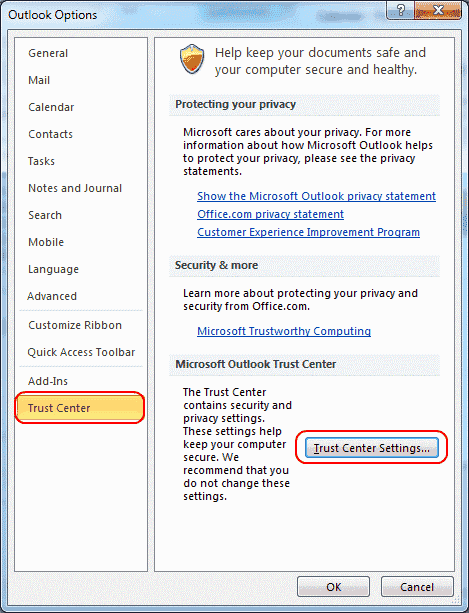
- Selectați "Setări macro” în panoul din stânga, apoi setarea dorită.
- Dezactivați toate macrocomenzile fără notificare.
- Notificări pentru macrocomenzile semnate digital, toate celelalte macrocomenzi dezactivate.
- Notificări pentru toate macrocomenzi.
-
Activați toate macrocomenzile
Poate fi necesar să verificați „Aplicați setările de securitate macro la suplimentele instalate” pentru a permite macrocomenzilor să funcționeze cu suplimente.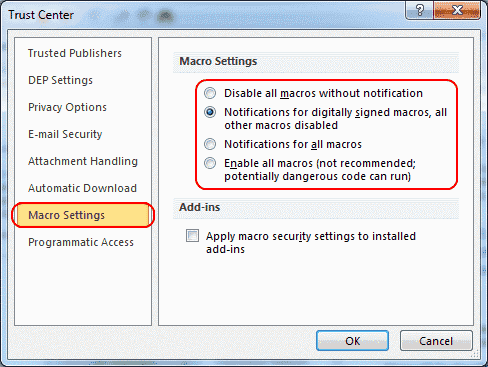
- Faceți clic pe „Bine„, apoi închideți și redeschideți Outlook pentru ca setarea să aibă efect.
FAQ
Cum folosesc de fapt funcțiile macro cu Outlook?
Puteți accesa opțiuni din „Dezvoltator” fila. Dacă nu aveți fila Dezvoltator în Outlook, activați-o accesând opțiunea „Personalizați panglica” din panoul din stânga opțiunilor Outlook. De la comenzile populare la filele principale, bifați „Dezvoltator” și faceți clic pe „Bine“. Odată ajuns acolo, în fila Dezvoltator, alegeți „Macro-uri” și selectați-le pe cele de șters. Pentru mai multe informații despre scrierea unei macrocomenzi, vizitați pagina Microsoft despre acest subiect.